word文檔怎麼豎著打字居中 如何讓文字豎著在中間
word文檔怎麼豎著打字居中?今天系統城給大傢帶來瞭word文檔如何讓文字豎著在中間的方法介紹,很多小夥伴在問word文檔打字豎著居中有沒有字體要求,居中後,怎麼去掉框線,不要著急,下面小編就給大傢帶來瞭具體的操作方法,大傢有需要的話趕緊來看看吧。

![]()
Microsoft Office 2019
Microsoft Office 2019最新專業版是一款相當出色的辦公室文檔辦公專用工具,界面整潔,功能強大,結合瞭ppt制作、文檔處理、execl數據處理,還可以在線插入圖表、函數、動畫、過渡效果等等,非常好用,歡迎對office感興趣的小夥伴下載體驗。
word文檔怎麼豎著打字居中
1、新建word文檔並打開,點擊插入,點擊文本框,選擇“豎向”。
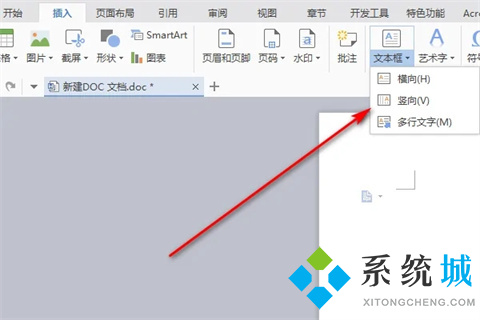
2、在文本框中輸入文字。
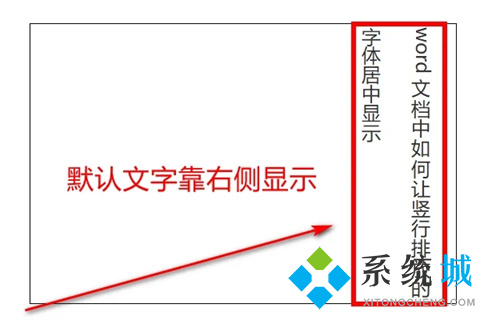
3、選中文本框,右鍵菜單中選擇“設置對象格式”。
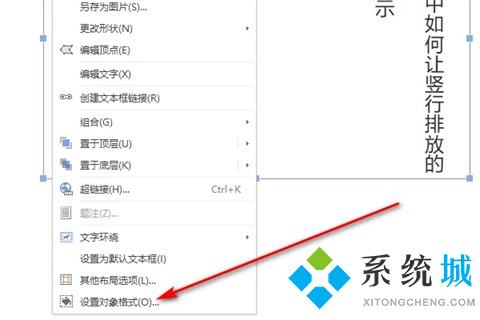
4、在右側依次選擇“文本選項”、“文本框”和“垂直對齊方式”,選擇“居中”。
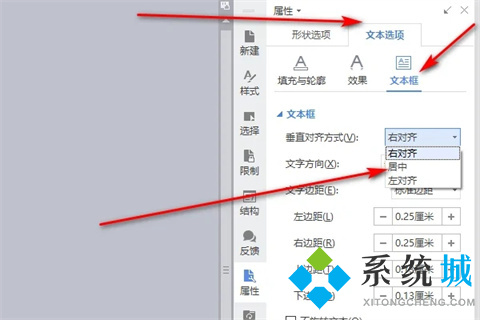
5、文字水平方向已居中顯示。
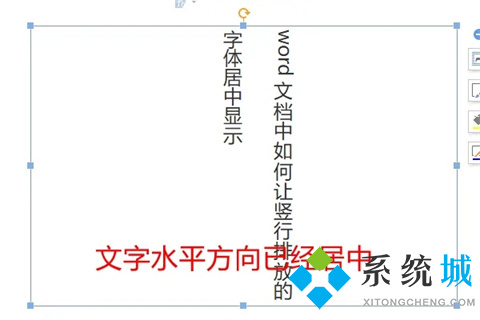
6、接著在上方菜單中點擊居中的標志。
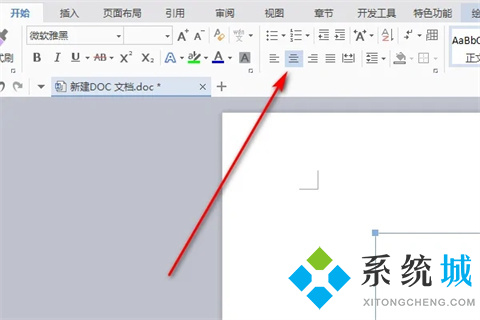
7、現在文字水平和垂直都已居中。
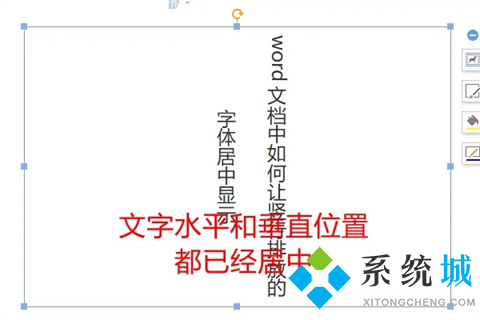
以上的全部內容就是系統城為大傢提供的word文檔怎麼豎著打字居中的方法介紹啦~希望對大傢有幫助~系統城感謝您的閱讀!
推薦閱讀:
- word2016密鑰|word2016激活密鑰最新|word2016產品密鑰
- wps和word文檔有什麼區別 word和wps的區別介紹
- word文檔怎麼在小方框裡打勾 word對勾怎麼打到方框裡
- word怎麼刪除頁眉橫線 word中頁眉橫線怎麼去掉
- word怎麼刪除空白頁 word中如何刪除多餘的空白頁